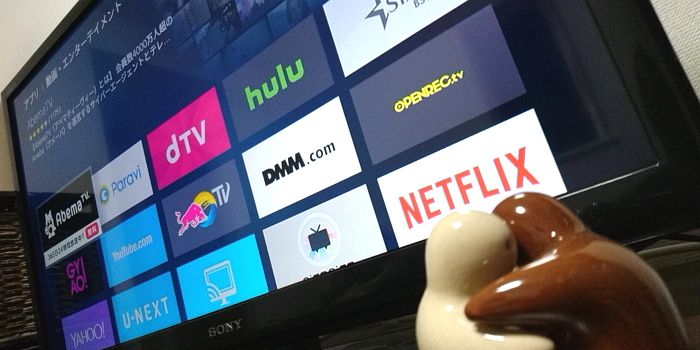
Paravi(パラビ)をクロームキャストを使いテレビで見るには次の3ステップが必要です。
- Paravi(パラビ)に登録する
- Chromecastをセットアップする
- Paravi(パラビ)をテレビにキャストする
一度、Chromecastをセットアップすれば、後はいつでもスマホからキャストするだけでテレビでParavi(パラビ)を見ることができます。
それでは、1ステップずつ解説していきます。
Chromecastの特徴
- Chromecastは買い切り型なので利用料金は発生しません(各動画配信サービスとの契約は必要)。
- Chromecastを使うにはスマホなどのキャストするための視聴機器が必要です。
目次
1.Paravi(パラビ)に登録する

Paravi(パラビ)は1つの契約アカウントで複数の視聴機器を使うことが出来ます。
仮にスマホから登録しても追加料金無しでテレビでも見ることが出来ます。
ですので、まずは使い慣れたスマホやパソコンからParavi(パラビ)に登録します。
\ 初めて登録する方限定 /
無料期間中に解約できます。
2.Chromecastをセットアップする

Chromecastを初めて使う場合はセットアップ(初期設定)が必要です。
Chromecastのセットアップ方法はこちらの記事で解説しています
3.Paravi(パラビ)をテレビにキャストする
スマホからキャストする
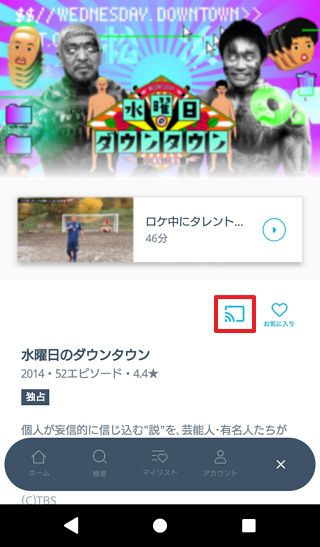
作品ページのキャストアイコンをタップ。
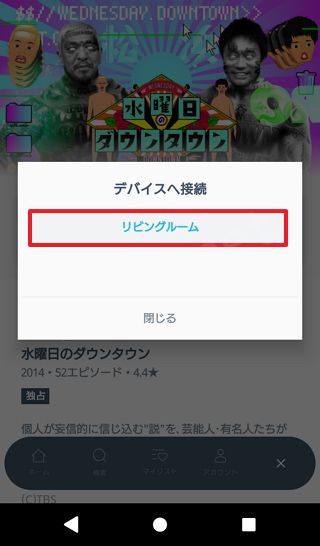
クロームキャストのセットアップ時に設定した場所名をタップするとテレビ画面がキャスト待機状態になります。
この状態で再生ボタンをタップするとテレビにキャストされます。
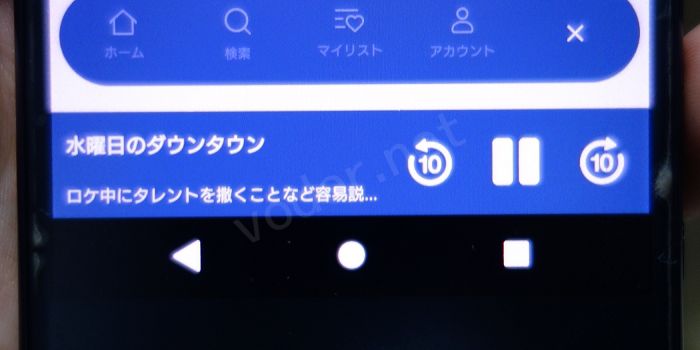
キャスト中はスマホやタブレットがリモコン代わりとなります。
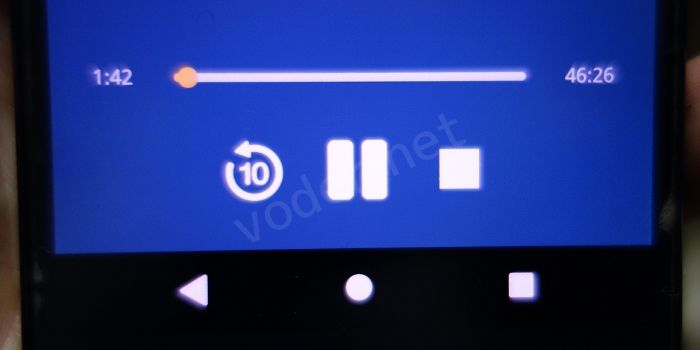
リモコンバーをタップすると全画面表示となり、キャストを停止するときは□ボタンをタップします。
\ 初めて登録する方限定 /
無料期間中に解約できます。
パソコンからキャストする
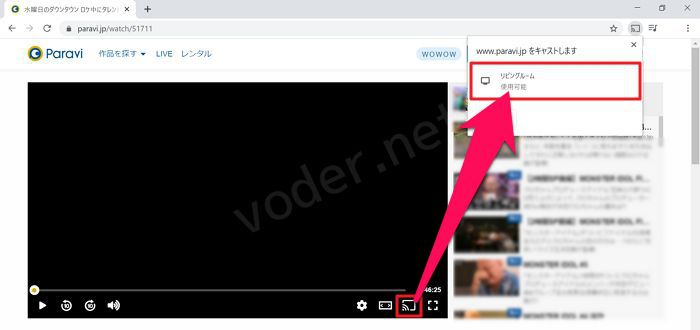
動画プレイヤーのキャストアイコンをクリックし、表示される場所名をクリックするとキャストできます。
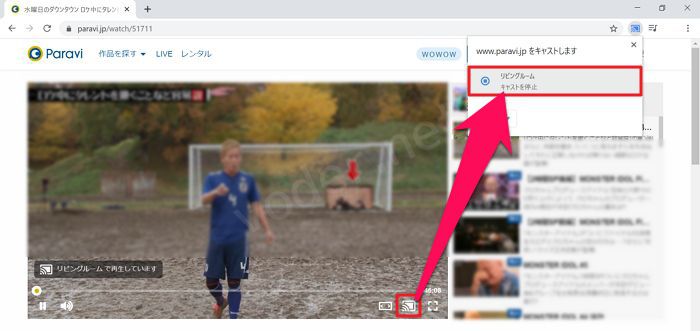
キャストを停止する場合は再びキャストアイコンをクリックし、表示される場所名のキャストを停止をクリックします。
\ 初めて登録する方限定 /
無料期間中に解約できます。
Paravi(パラビ)がクロームキャストで見れない場合

映像の途切れ、ノイズが聞こえる、音声が消えた、エラーの表示、キャストアイコンが消えたなどのトラブルが発生した場合次のことを試してみてください。
- クロームキャスト・Paravi(パラビ)・スマホ・WiFiルーターを再起動する
- クロームキャスト・Paravi(パラビ)アプリを最新版にアップデートする
- クロームキャストとスマホが同じWiFiを使っているか確認する
- 接続するWi-Fiネットワークを別の周波数帯(2.4GHz or 5GHz)に変える
■それでも解決しない場合
- Paravi(パラビ)アプリをアンインストール
- スマホ等を再起動する
- Chromecastの初期化、再設定
- スマホ等にParavi(パラビ)アプリを再インストール
- スマホ等とChromecastを同じWi-Fiに接続
\ 初めて登録する方限定 /
無料期間中に解約できます。

